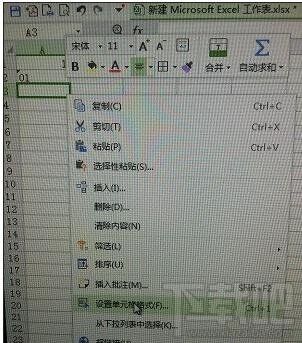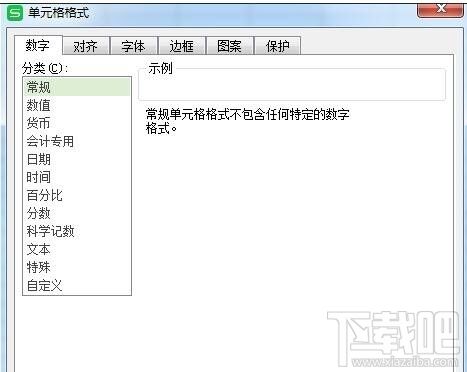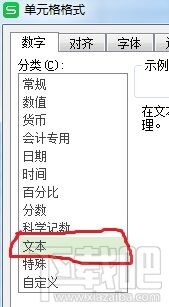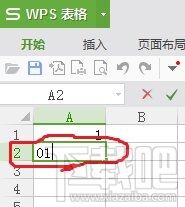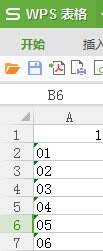excel中如何输入01?excel中输入01的方法
办公教程导读
收集整理了【excel中如何输入01?excel中输入01的方法】办公软件教程,小编现在分享给大家,供广大互联网技能从业者学习和参考。文章包含268字,纯文字阅读大概需要1分钟。
办公教程内容图文
输入01步骤2:接上图,选中后,就会弹出这样一个对话框
输入01步骤3:这一步很重要,然后在“数字”- ”分类“下面找到文本,图中的红色圈圈里。然后点击文本,按确认健。
输入01步骤4:设置完后就可以在表格中输入你想要的数字了,这个时候你就可以随便输,不管你在前面输几个零。
输入01步骤5:输入完成后,把鼠标放在表格右下角,等鼠标变成一个”十“字型的再拖动鼠标就大功告成了。
办公教程总结
以上是为您收集整理的【excel中如何输入01?excel中输入01的方法】办公软件教程的全部内容,希望文章能够帮你了解办公软件教程excel中如何输入01?excel中输入01的方法。
如果觉得办公软件教程内容还不错,欢迎将网站推荐给好友。